Mi è capitato più volte di leggere domande al riguardo, del tipo: "l'icona dei file html è quella di internet explorer come si fa a mettere quella di firefox?", "i file jpg si aprono con photoshop, come li faccio a far aprire con paint?"...
Se siete anche oi incappati in uno di questi problemi, non vi dovete minimamente preoccupare, si risolve subito con estrema facilità.
Aprite il "pannello di controllo":
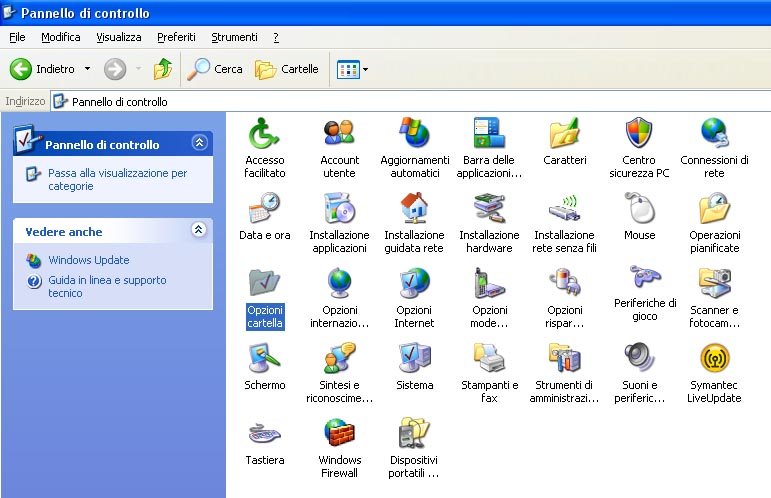
Andate su "opzioni cartella" selezionate "tipi di file":
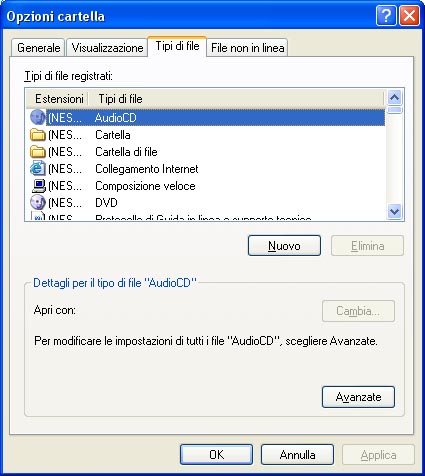
Vi dovreste trovare questa schermata, uso il condizionale perchè non si sa mai...
![[SM=x53915]](http://www.aessenet.org/forum/emoticon/05.gif)
![[SM=x53915]](http://www.aessenet.org/forum/emoticon/05.gif)
![[SM=x53915]](http://www.aessenet.org/forum/emoticon/05.gif)
Adesso selezionate dall'elenco l'estensione file di cui volete modificarne il programma di apertura o di modifica o l'icona...
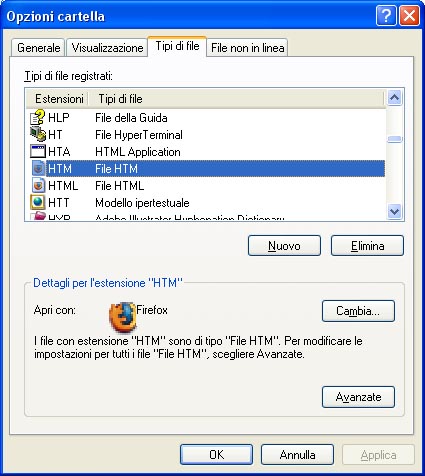
In questo caso, come avete potuto vedere, ho selezionato l'htm.
Adesso nel caso vorreste modificare il programma con il quale vengono aperti tutti i file di quella estensione, dovrete cliccare sul tasto "cambia". Così da trovarvi avanti a questa finesta:
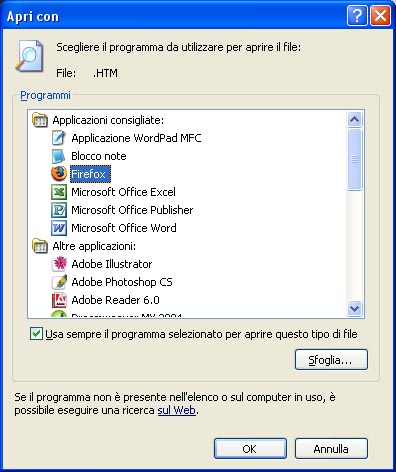
Adesso sarà semplice per voi assegnare all'estensione il programma che desiderate.
Ovviamente, questa operazione vi potrebbe tornare utile nel caso abbiate un file a cui win non ha assegnato nessun programma e che quindi vi tocca fare l'"apri con".
Nel caso, invece, volete modificare l'icona preimpostata ad una determinata estensione file, è necessario cliccare sul tasto "avanzate".

Successivamente, come avrete già capito da soli, bisognerà cliccare sul tasto "cambia icona", e poi tramite il comando "sfoglia" assegnargli il percorso dell'icona scelta.

Ritornando alla finestra "avanzate", di sicuro avrete notato che alla nostra estensione sono assegnati alcuni comandi quali: "open " (l'apertura del file), "edit" (la modifica del file), "print" (la stampa del file) e ,nel mio caso, "modifica con dreamweaver mx 2004".
Questi comandi sono appunto i comandi impostati alla vostra estensione, che potete vedere quando cliccate il file della medesima estensione con il tasto destro.
Cliccando due volte su un comando dovreste vedere questa finestra che vi permetterà di modificare il comando stesso.
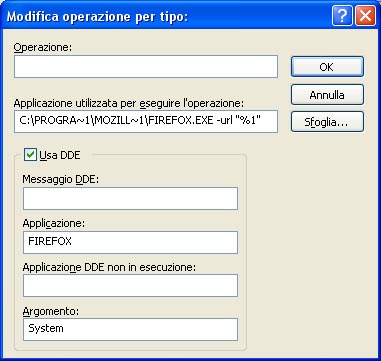
Inoltre tramite i tasti "nuovo" e "rimuovi" potrete eliminare i comandi per voi superflui e aggiungere i comandi più adatti a voi.
Spero di essere stato abbastanza chiaro, per qualsiasi chiarimento o suggerimento postate sotto.
![[SM=x53912]](http://www.aessenet.org/forum/emoticon/02.gif)